若將 KINGSTAR 子系統斷線後再次連接,設定工具將檢查裝置是否與先前連接的相同,若不同,設定工具將進入裝置配對程序。
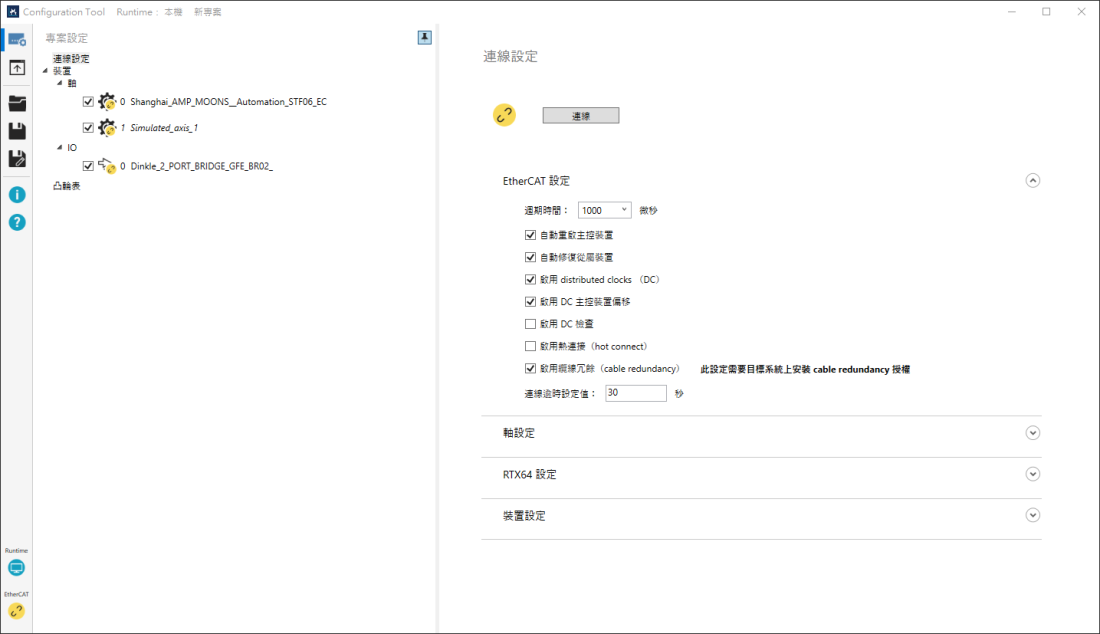
- 點擊「連線」以建立 KINGSTAR 子系統與硬體的連線,設定工具將掃描在 EtherCAT 網路上的裝置並顯示偵測到的裝置,有打勾的裝置代表與先前所連接的相同,而新找到的裝置將顯示在列表的最下方,點選「開始配對」。
- 於配對軸頁面可決定將新增至專案的軸為何。
- 配對軸:
- 欲將軸新增至專案,點選「下一步」。
- 欲將先前使用的軸從專案中移除,於「專案軸」欄位點選該軸並點擊 >,該軸將會被移至「移除專案軸」清單,完成後,請點擊「下一步」。
- 若想從「移除專案軸」清單中加回移除的軸,點選該清單中的軸,於 < 下方的輸入框中輸入欲加回的軸索引,並點擊 <,該索引不可與已存在的軸相牴觸,完成後,請點擊「下一步」。
- 在此以新增所有軸為範例。
- 於配對 IO頁面中,可決定將新增至專案的 I/O 模組為何,過程與配對軸頁面相同,完成後請點擊「完成」。
- 軸即新增至專案。
注意: 新找到的軸無法被移除。
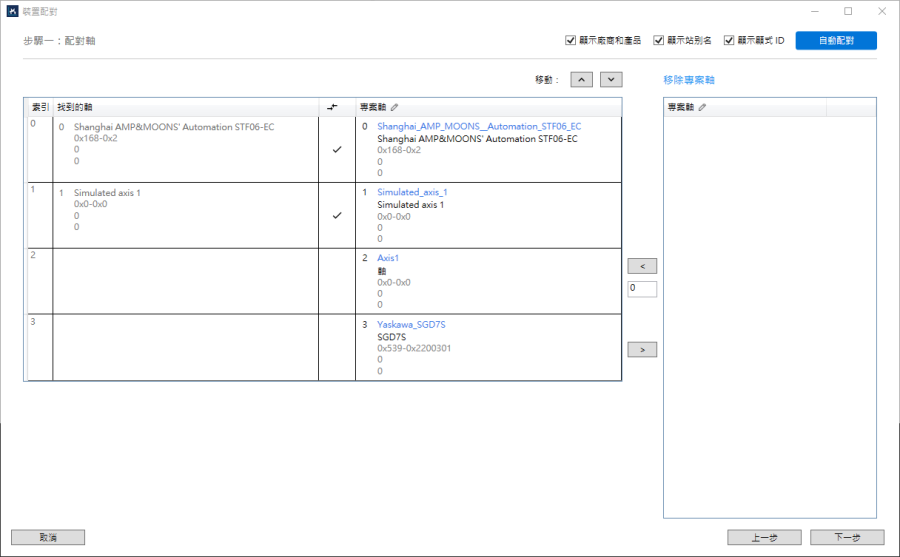
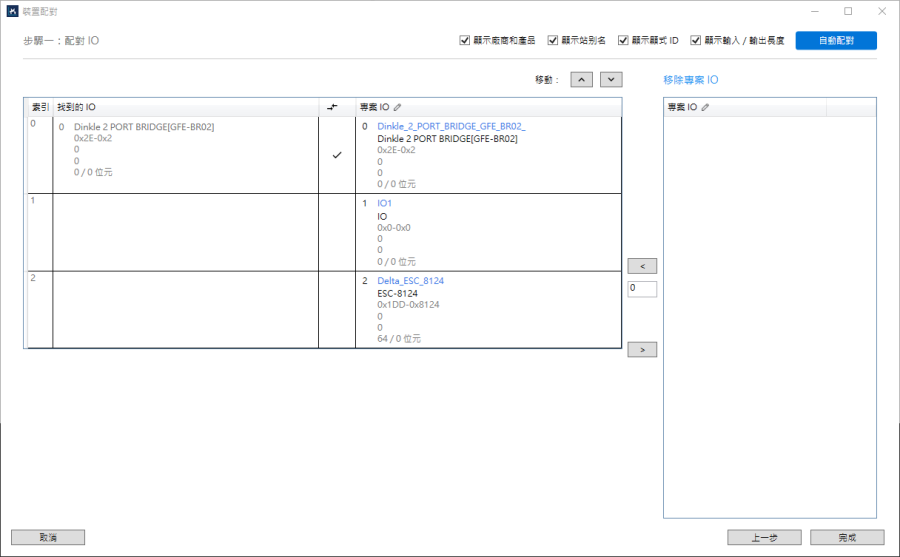
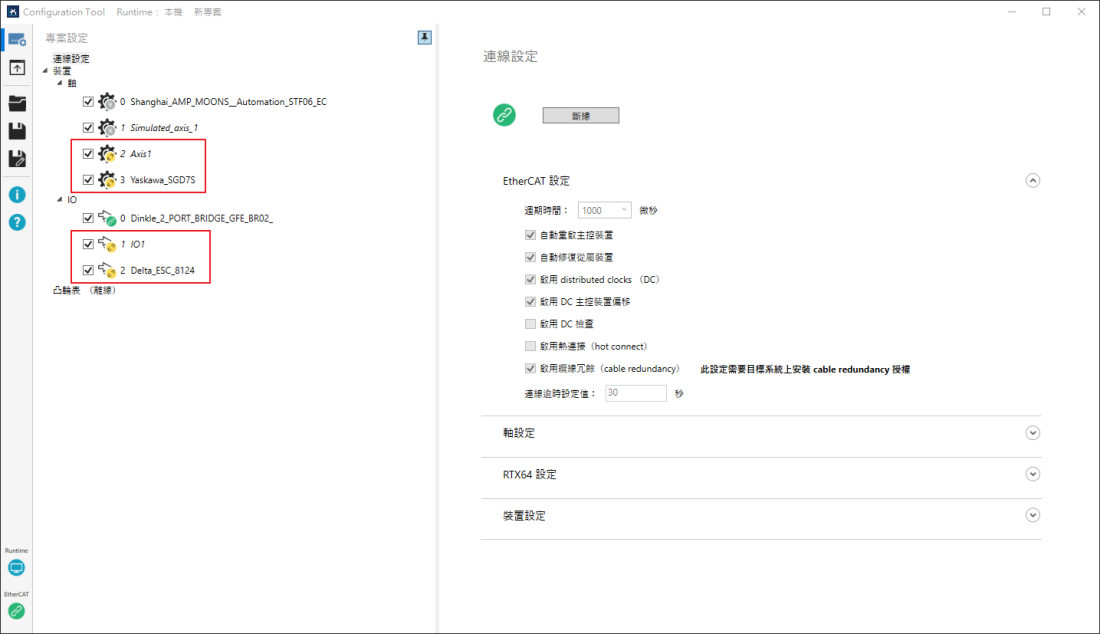
- 自動配對軸:
- 點選「自動配對」。
- 於「自動配對」視窗中,選擇一選項以配對軸,接著點「確定」。
- 將專案軸配對至找到的軸。
- 專案軸的供應商 ID 和產品代碼是否與所找到軸的相同?供應商 ID與產品代碼皆需吻合。
- 以索引配對:專案軸依所照到軸的索引配對至找到的軸。
注意:您可於右上角勾選「顯示廠商和產品」、「顯示站別名」和「顯示顯式 ID」以檢視供應商 ID、產品代碼、站別名位址以及顯式 ID,亦可在 IO 列表上方勾選「顯示輸入/輸出長度」以檢視各個 I/O 模組的輸入和輸出長度。
注意:站別名為一在 EtherCAT 網路上的位址,用來識別 EtherCAT 從站,在裝置加入 EtherCAT 網路之前,可使用伺服驅動器或 I/O 模組上的旋轉開關或裝置隨附的配置工具進行設定,此站別名可用來識別同一 EtherCAT 網路上相同型號的伺服驅動器或 I/O 模組。
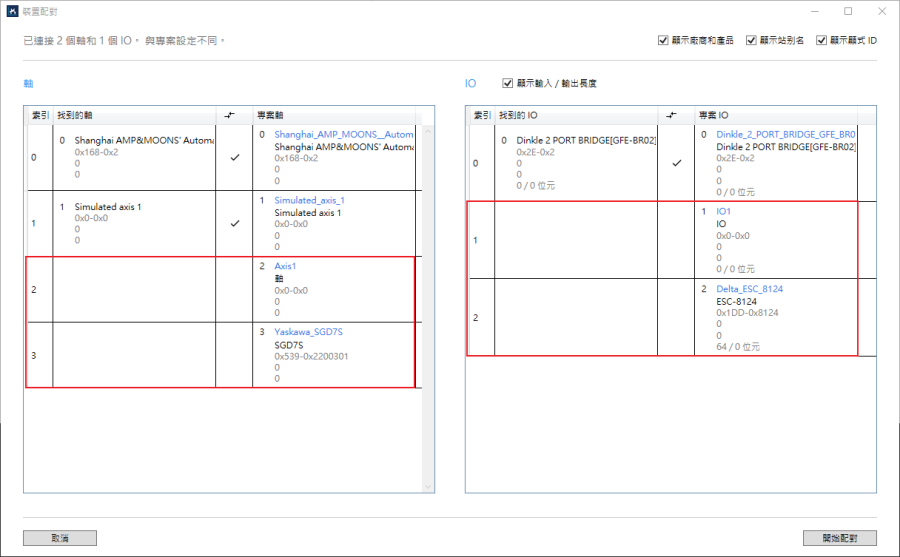
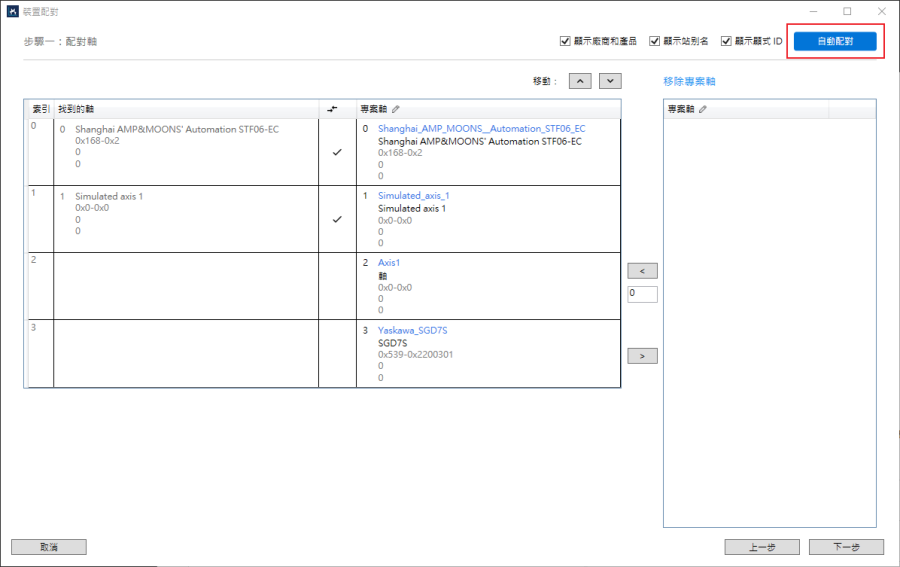
應用程式將在配對前檢查一個條件:
若條件相符,應用程式即將專案軸配對至找到的軸;若條件不符,應用程式會依照找到軸的索引將專案軸配對至找到的軸,專案軸的索引可能會在配對之後改變。
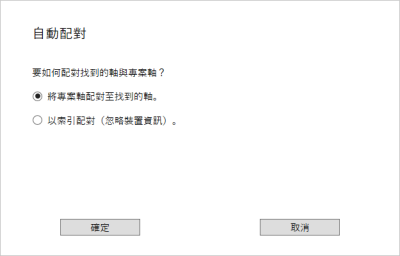
參見